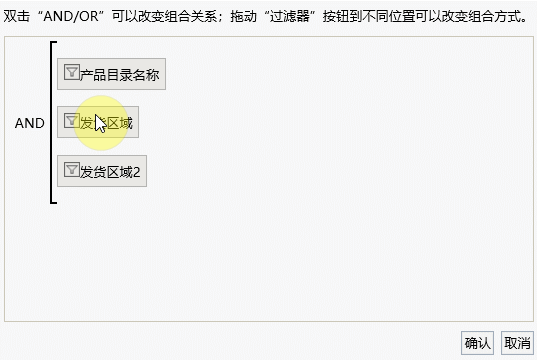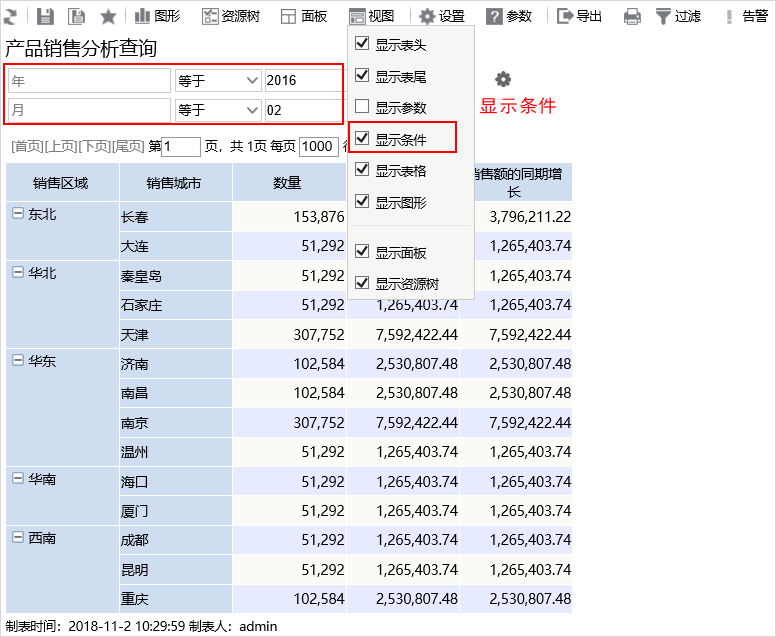条件显示设置
系统支持用户在浏览端设置条件是否显示的效果。
设置方法:单击工具栏中的 视图 按钮,在弹出的下拉菜单中 勾选或者勾除 显示条件,实现条件的显示或隐藏。
对比效果如下:
勾选“显示条件”效果 | 勾除“显示条件”效果 |
|---|---|
|  |
示例:条件联动
应用场景
在透视分析报表中,可选择多个字段作为筛选条件。有些时候,两个条件之间是有关联关系的。如下的区域和城市,城市是区域的下级机构,当选择区域时,城市条件对应的选项都应该做相应的变化。
如下,销售区域选择“华北”时,销售城市的选项为“华北”区域下的城市“北京、秦皇岛”等
当销售区域选择“华南”时,销售城市的选项为“华南”区域下的城市“深圳、厦门”等
设置步骤
1.设置关联属性
找到业务主题中的“销售城市”字段,右键-》修改
2.在右侧的属性编辑区域中,找到“关联属性”这一项
3.点击“请选择”,在弹出的窗口中,选择“销售区域”业务属性。则销售城市属性的数据会与销售区域属性进行关联
选择关联属性为“销售区域”
如下:
4.保存该业务主题
5.使用该业务主题,创建透视分析。并将销售区域和销售城市一起拖拽到过滤区即可。
注:关联的两个业务属性,必须同时拖拽到过滤区才会产生关联的效果,如果单独拖拽其中一个业务属性到过滤区,则按照业务属性本身的逻辑获取选项。
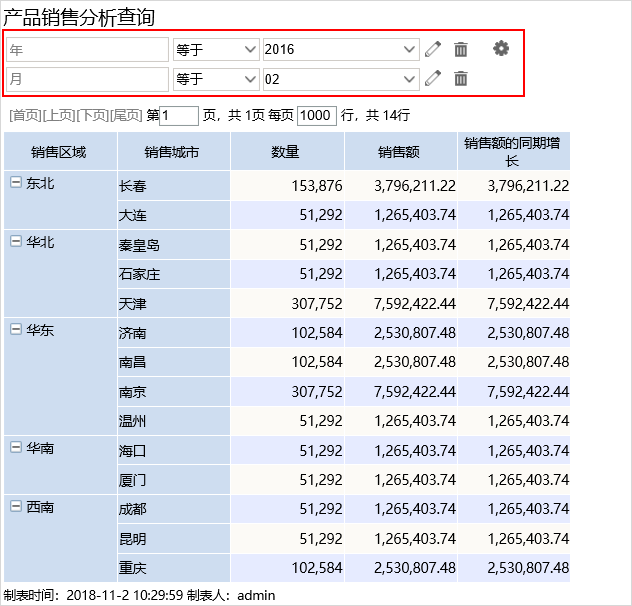
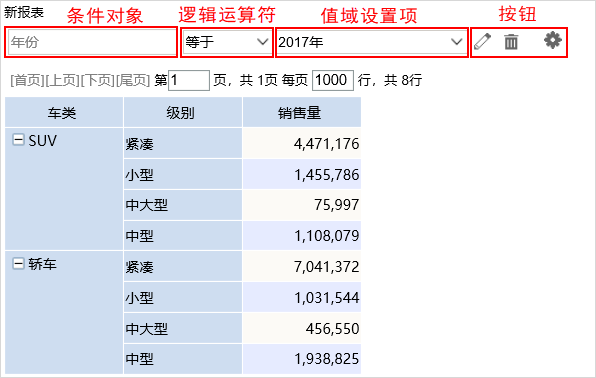
 ):用于修改参数的部分属性,例如:条件表达式值域设置框的高、宽、控件类型、备选值、默认值等。
):用于修改参数的部分属性,例如:条件表达式值域设置框的高、宽、控件类型、备选值、默认值等。  ):
): ):当有两个及以上条件时,可以实现对条件之间的关系进行修改。
):当有两个及以上条件时,可以实现对条件之间的关系进行修改。